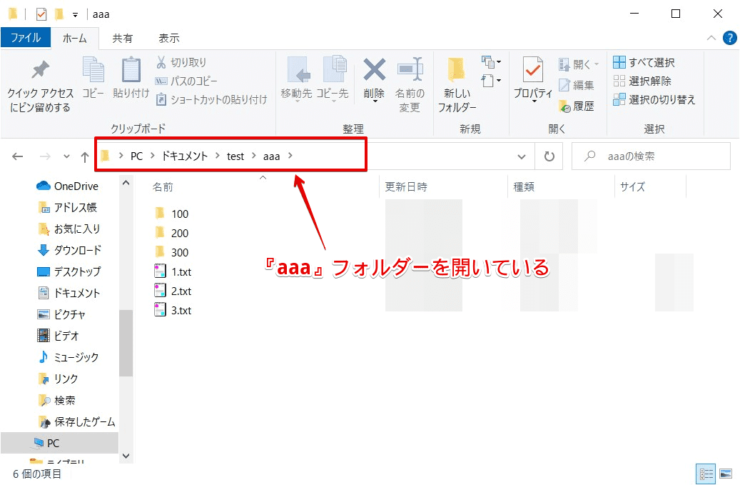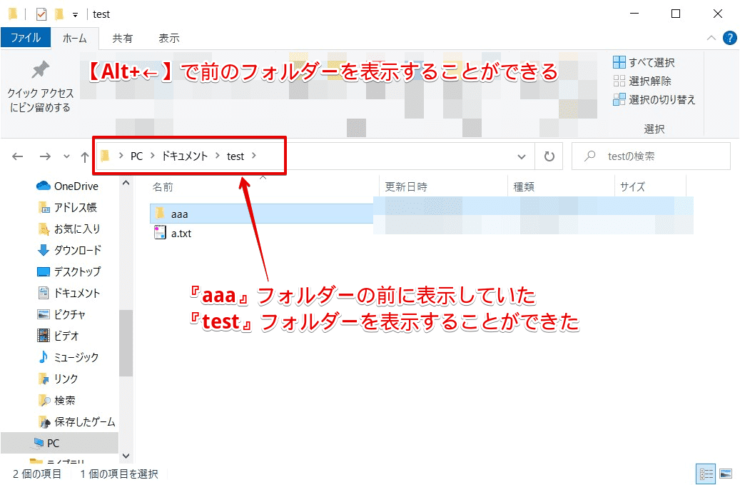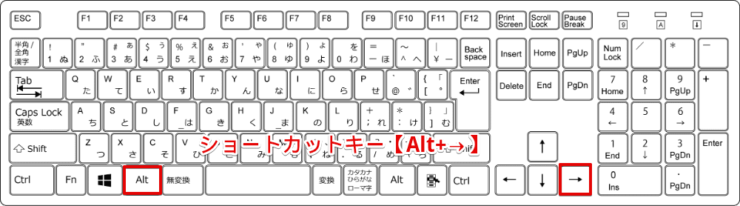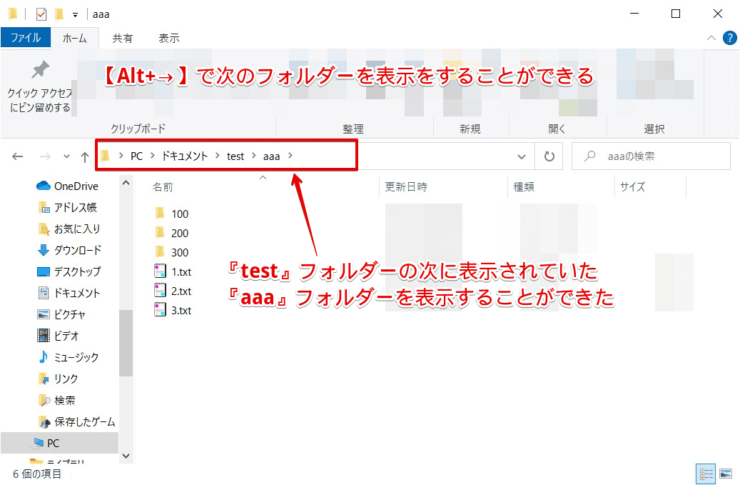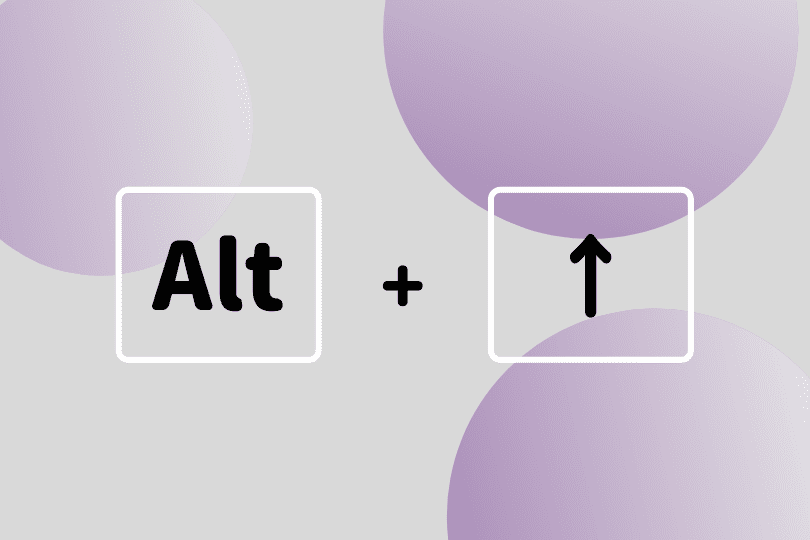ショートカットキーAlt+←で前のフォルダーを表示し、ショートカットキーAlt+→で次のフォルダーを表示をすることができます。
Windows10のショートカットキー
【Alt+←】: オルト + 左矢印
【Alt+→】: オルト + 右矢印
※本記事の画像は『OS:Windows10』を使用しています。
前のフォルダーと次のフォルダーを表示する
ショートカットキーを使って、前のフォルダーと次のフォルダーを表示してみましょう。
ショートカットキーWindows+Eでエクスプローラを起動し、任意のフォルダーを開きます。
ここでは、下記のフォルダーの場所から作業を進めます。
- C:\Users\ユーザー名\Documents\test\aaa
前のフォルダーを表示するには、Alt+←を押します。
同時に押さなくてもゆっくり順番に押しながら、必ず2つのキーを押すようにしてください。
『aaa』フォルダーの前に表示していた、『test』フォルダーを表示することができました。
このように、前のフォルダーを表示することができます。
続いて、ショートカットキーを使って、次のフォルダーを表示してみましょう。
開いているフォルダーは、そのままで構いません。
(ここでは、『test』フォルダーを開いている状態)
次のフォルダーを表示するには、Alt+→を押します。
同時に押さなくてもゆっくり順番に押しながら、必ず2つのキーを押すようにしてください。
『test』フォルダーの次に表示されていた『aaa』フォルダーが表示されましたね。
このように、次のフォルダーを表示することができます。
『前のフォルダー表示は、履歴を1つ戻る』、『次のフォルダー表示は、履歴を1つ進める』と考えると分かりやすくなるよ。

Dr.オフィス
親フォルダー(1階層上)に移動するショートカットキーAlt+↑については、こちら≫【Alt+↑】で詳しく解説しているので、ぜひ参考にしてみてください。